Cum de a salva un fișier
Una dintre competențele principale ale fiecărui vas ar trebui să fie posibilitatea de a salva un fișier. Pentru a salva un fișier, începe să-shake „Close“ buton, apoi salvați. încercând să-l treacă peste un proces ciudat.
Cu toate acestea, metoda de mai sus conduce la o căutare lungă de salvat și un stres chiar mai mare - „cum este că eu sunt un prost / prost? Nu pot salva în mod corespunzător, găsiți fișierul salvat ...“. De fapt, ce vă faceți griji dacă puteți învăța cu ușurință pentru a corecta acțiunile și, de asemenea, să-i învețe pe alții.
Algoritmul de conservare:
1. Faceți clic pe "File / Save as"
2. Selectați locația în care vom salva.
3. Crearea unui dosar dacă este necesar.
4. Selectați tipul de fișier.
5. Faceți clic pe butonul Salvare.
Desigur, acest lucru este un algoritm simplificat, astfel cum există o mulțime de programe, în cazul în care în locul imaginii buton poate fi proiect-cheie, album, sau orice alt. De asemenea, în programul de limba engleză „save as“, o echipă de «Salvați ca».
Diferența dintre „salva“ și „salvați ca“ în faptul că, dacă doriți să creați o copie a fișierului, apoi utilizați „salvați ca“ comandă, și, dacă doriți să salvați modificările aduse unui document, apoi utilizați „salvați“ comanda. De multe ori, din greșeală, chiar și utilizatorii cu experiență pentru a crea pe baza unui document la altul, apăsați pe butonul „Save“, suprascrierea astfel documentul original, așa că am recomandăm ca la început pentru a păstra o copie a documentului, și apoi ușor de a lucra cu ea.
Aici este un exemplu al algoritmului salva un document Word.
Primul pas este să faceți clic pe „File / Save As.“
Algoritmul a salva un document Word
(Figura 1)
Apoi, în fereastra următoare, am selectați un dosar pentru a salva - cum ar fi „imagini“.
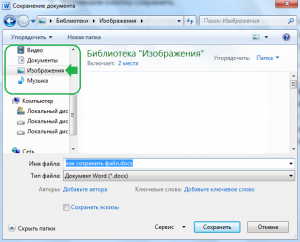
Alegeți un dosar pentru a salva
Faceți clic pe butonul „New Folder“ pentru a crea dosare, redenumi, și faceți clic pe butonul Deschidere.
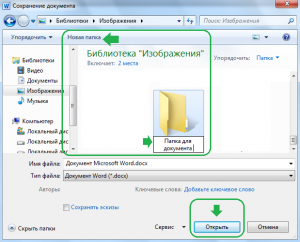
Faceți clic pe butonul „New Folder“ pentru a crea un dosar
Alocați numele fișierului „document Microsoft Word» și șterge folosind tasta Backspace sau tasta Del.
Am introduceți numele fișierului.
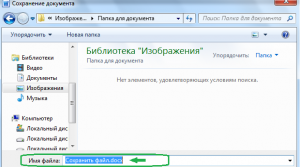
Am introduceți numele fișierului
Pasul următor, selectați tipul de fișier și apăsați butonul „Save“.
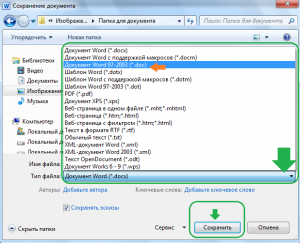
Am alege tipul de fișier
Asta e tot algoritmul.
Deși, desigur, există programe cum ar fi Adobe Photoshop, pentru care acest algoritm este adecvat, în parte, deoarece în cazul în care pentru a salva fișierul ca imagine pentru a apăsa „Salvare pentru Web“.
Ce ar trebui să fac dacă nu pot salva fișierul în formatul corect?
Dacă doriți să salvați fișierul în orice format, dar nu este în lista de tipuri de fișiere, apoi necesitatea de a utiliza convertorul.
Cum de a converti într-un format diferit - o lecție în alegerea programelor de conversie.
Dacă aveți întrebări, nu ezitați să clarifice de neînțeles și veți vedea în următoarele lecții.
Comanda un abonament gratuit!
Legate de posturi:
Victor, calculele sunt făcute script-uri on-line.
Scripturile sunt Java și PHP folosind baze de date.
Verificarea poate fi simplu - browser-ul, faceți clic pe „File / Save as“ si alege un dosar pentru a salva pagina.
Apoi, deschideți această pagină cu un browser.
În cazul în care datele vor fi introduse și emise plățile fără a se conecta la Internet, atunci acest fișier poate fi utilizat pe orice calculator.
În caz contrar, scenariul este scris în Java și copiați-l inutil.
Pur și simplu pentru a comanda scriind independent un astfel de program.